Что такое блокировка активации iCloud?
Activation Lock — это функция, представленная Apple в iOS 7 для предотвращения кражи устройств iOS. Она работает на iPhone, iPad и iPod touch и автоматически включается при включении функции Найти айфон».
При активации блокировки пользователю необходимо ввести имя пользователя и пароль Apple ID, которые первоначально использовались для активации iPad, чтобы стереть все данные устройства, активировать устройство с помощью другого Apple ID или отключить функцию «Найти айфон».
Activation Lock уменьшает количество краж, потому что очень маловероятно, что вор будет знать имя пользователя и пароль Apple ID владельца девайса, у которого они украл iPad. А так как устройство не будет работать без него, нет особых причин для его кражи.
Конечно, недостатком этого является то, что вы можете законно купить использованное устройство и получить iPad, который не работает.
Это может заставить вас думать, что любой iPad, заблокированный при активации, украден. Это не обязательно! Хотя наличие Activation Lock действительно является признаком того, что iPad может быть украден, это также может произойти случайно. Вы можете заблокировать iPad в Activation Lock, потому что владелец забыл выйти из iCloud перед тем, как удалить и продать устройство.
Как узнать, когда произошла блокировка активации Айпад
Довольно легко определить, когда к вашему iPad была применена блокировка активации iCloud. Когда вы попытаетесь настроить его, вы увидите экран с надписью «Блокировка активации» с запросом имени пользователя и пароля Apple ID с датой. Это довольно ясно!
Блокировка активации iPad — как снять
Когда нужно отключить блокировку, появляется простая проблема, что человек не знает способы.
Существуют отдельные методы, позволяющие не перепрошивать планшет, а снять блокировку иными действиями. Для некоторых из них нужно знание пароля и айди, и без этих данных функция невозможна.
С помощью iTunes
Для первого простого способа потребуется кабель lightning, который входит в комплект с айпадом и последняя версия айтюнс. Новую версию можно найти для скачивания на официальном сайте.
После установки программы на компьютер необходимо выполнить следующие действия:
- Подключить iPad к компьютеру и запустить приложение iTunes.
- В верхнем левом углу появляется значок подключенного планшета. Кликаем на него.
- Во вкладке «Сводка» находится кнопка «Восстановить iPad».
- Ввести всю требующую информацию для безопасности и осознанного уничтожения всех данных.
- Перезагрузить и включить устройство.
Это первый способ законного снятия блокировки активации.
 iPad
iPad
С помощью iCloud
Функция «Найди мой IPad» является заменой первому способу и подскажет что делать, если нет возможности получить доступ к компьютеру.
Изначально функция разработана для того, чтобы найти устройство при потере, но мы используем этот способ, чтобы убрать блокировку активации iPad. Нужно сделать всего два шага:
- Войти в свою учетную запись iCloud и выбрать опцию «Найти мой IPad». На верхней панели в меню устройства показан весь список устройств. Найдя заблокированный айпад, нужно нажать на него, чтобы продолжить.
- Появляется вариант «Стереть устройство», на который нужно нажать. iCloud удалит устройство из режима блокировки активации после подтверждения, что действие добровольное. Для завершения операции нужно нажать «Удалить из аккаунта».
Как обезопасить себя от блокировки Apple ID
Предотвратить блокировку проще, чем пытаться снять ее.
Как повысить безопасность:
- Логин и пароль от профиля на Apple ID не должны использоваться на остальных ресурсах.
- Подбирать надежные пароли без смыслового значения. Отдельные хакеры анализируют жизнь пользователя и на основании любимой музыки, фильмов и другой доступной информации взламывают профили. Есть специальные сервисы, генерирующие надежные пароли.
- Адрес почты лучше не использовать на сомнительных сайтах.
- Сотрудники Apple не просят пароль, нельзя его давать никому.
- На компьютере должен стоять активный и обновленный антивирус, защищающий от похищения данных.
- Стоит загружать приложения с Cydia на устройства с Джейлбрейком только после изучения отзывов.
Придерживаясь простых правил самозащиты, риск блокировки или взлома Эпл Айди приблизится к нулю.
*Важно!
После разблокировки iCloud по imei, Вы можете привязать девайс к своей учётной записи и включить функцию “Найти iPhone”, создать идентификатор Apple id и скачивать любые приложения на iPhone / iPad, но обновлять прошивку нужно только непосредственно с телефона по Wi-Fi (обновление по воздуху), ни в коем случае не обновляйте айфон, айпед через iTunes. Также не рекомендуется делать полный сброс настроек «Стереть контент и настройки», так как программа iRemove Tool не удаляет устройство с сервера Apple полностью! После полного сброса настроек учетная запись Apple id предыдущего владельца снова появиться в настройках iCloud.
Как разблокировать iPad
Итак, на экране вашего любимого iPad появилась пугающая надпись «iPad отключен, подключитесь в iTunes». Это значит, что число попыток ввода пароля превышено, и гаджет превратился в бесполезную пластиковую коробочку с микросхемами. И лишь владелец способен вернуть своего электронного друга к жизни. Для этого необходимо восстановить все данные из резервной копии.
Последовательность действий достаточно проста:
- Отключить питание iPad.
- Ввести в режим восстановления с помощью ПК.
- Восстановить данные.
Теперь расскажем про эти шаги подробнее.
Откуда эти инструкции?
Чтобы читать цветные книги, я решил купить планшет к своему ебуку. Я чуть не купил заблокированный iPad mini 3G. Я прочитал про iCloud и спросил у ремонтников в интернете. В разных местах назвали цены в $80-160. (О_О)
Погуглил. Оказалось, что решения есть у ограниченной группы людей, которые ни с кем не делятся и «снимают» хорошие деньги с людей. А также, пользуясь неосведомленностью масс, продают разблокированные устройства с описанием: «Почти новый. Все отлично. Только 3G не работает в нашей стране».
На 4pda решений тоже не было. Только тема плача длиной в 280 страниц.
Решил, как Робин Гуд помочь людям и начал усердно гуглить. 99,5% русскоязычных – вообще ничего не подсказали или нужно много платить. По GSM-версиям нашел кусочки информации во Вьетнаме и Китае. Часть информации купил. Самую дорогую и редкую схему прислал россиянин Александр Хохленко.
Теперь выкладываю все в онлайн, чтобы не валялись эти устройства на полках и люди не платили сотню долларов за снятие 1 детали.
В этот момент большинство ремонтников «Разблокирую по $100»:
В iPhone введены данные Apple ID предыдущего владельца
Довольно часто ко мне обращаются люди, которые используют iOS-девайс без доступа к возможностям iCloud. По какой-то причине в Настройках > iCloud введены данные чужой учетной записи Apple ID.
Возможно при первой настройке устройства, вам «помог» ваш друг или, еще хуже, менеджер в магазине оказал вам услугу за какие-то 500р, не сообщив при этом пароль от введенного Apple ID.
Если вы до сих пор не поняли чем это чревато, то вот вам краткий список потенциальных угроз для вашего iPad или iPhone с чужим Apple ID:
- ваш iPhone могут в любой момент заблокировать используя iCloud Activation Lock
- вся информация, которая синхронизируется в облаке iCloud (контакты, фотографии, календари, заметки и т.п.) доступна постороннему лицу
- этот же человек может отслеживать ваше местоположение при помощи Find My iPhone
- ваш iPhone могут удаленно очистить
- в конце концов ваше устройство совершенно вам неподвластно
Как заменить данные Apple ID для услуг iCloud? Прежде всего вы должны знать что без правильного пароля у вас ничего не выйдет. Вы попросту не сможете выйти из старой учетной записи в Настройках > iCloud. Из этого следует только один совет — ИЩИТЕ ПРЕДЫДУЩЕГО ВЛАДЕЛЬЦА, ну или того друга, который помог вам настроить девайс.
Даже служба поддержки Apple вам не поможет, т.к. в этом и есть вся суть функции Activation Lock. Не знаешь пароль — восстанови его! Не можешь восстановить (нет доступа к почте и т.п.) — значит это не твое устройство.
Почему блокируется Apple ID
Есть 2 основных причины, почему системное сообщение пишет, что Эпл Айди заблокирован:
- Активность в аккаунте, вызывающая подозрения на попытки взлома.
- Хакерская атака.
Подозрительная активность
У пользователей с этой проблемой часто возникает вопрос: «Что значит, запись Apple ID заблокирована из соображений безопасности?». На языке Apple – это свидетельствует о многочисленных попытках войти в профиль с неправильными данными для авторизации.
Самый безобидный источник проблемы — пользователь забыл пароль для входа. Если в поле авторизации неправильно вводить пароль подряд много раз, все сервисы, требующие входа в аккаунт, автоматически блокируются и владельцу Айфона предлагается восстановление доступа.
Спровоцировать появление подозрений к аккаунту способны следующие изменения:
Частая смена личных данных
Это характерное явление у пользователей «общих профилей».
Частый возврат средств за какие-либо приложения, размещенные на App Store.
Использование различных карт (неважно дебетовых или кредитных) для оплаты товаров. Подозрение вызывает не столько использование разных карт одного человека, сколько прикрепление банковских карт с другими персональными данными.
Многочисленные попытки войти в аккаунт с неправильным паролем.
Частая отправка данных для восстановления аккаунта.
Многократные попытки ввода ответа на секретный вопрос.
Взлом Apple ID
Если подобных проблем нет, а все еще непонятно, почему постоянно блокируется Apple ID, вероятная причина – попытка взлома учетной записи. В компании Apple постоянно борются со злоумышленниками и отрабатывают все новые алгоритмы защиты пользователей, но всегда находится умный хакер, обнаруживающий дыру в защите.
На самом сервисе есть бот-программатор, с условно искусственным интеллектом, который фиксирует несвойственное поведение. Он способен заблокировать аккаунт на основании ряда характеристик, которые не раскрываются компанией по понятной причине. Также функция заблокировать Эпл Айди доступна самому владельцу. Пользователю присылается письмо на электронную почту, в котором сообщается о входе в профиль и дополнительно указывается сноска – если действие выполнял злоумышленник, а не законный владелец аккаунта, в таком случае нужно обратиться за помощью.
После взлома учетной записи хакеру будут доступны данные о картах, поэтому важно своевременно реагировать на любые сообщения с сервиса
Активируйте подержанный iPhone, если у вас есть зарегистрированный Apple ID и пароль
Активировать подержанный iPhone очень легко, если у вас есть Apple ID и пароль. Теперь давайте изучим подробные шаги.
Сбросьте настройки iPhone.
Если вы хотите увидеть экран Hello при активации iPhone, нам нужно начать с перезагрузки телефона.
Выньте свой iPhone, коснитесь Настройки, Затем перейдите к Общие > Сбросить, и выберите Сбросить все настройки и содержимое. Вам нужно будет введите пароль от учетной записи Apple чтобы подтвердить свое действие.
Активируйте iPhone.
Когда сброс будет завершен, включите его и настройте в соответствии с инструкциями.
Когда вы закончите настройку, вы успешно активировали iPhone.
Каким должно быть приобретаемое с рук устройство Apple
Для начала дадим немного теории и расскажем, каким должны быть покупаемые с рук устройства iPad или iPhone.
Посредством резервных копий владельцу желательно сохранить все данные на продаваемом устройстве в облаке iCloud
После этого должен быть выполнен выход из аккаунтов в iCloud, iTunes Store и App Store.
Устройство должно быть отвязано от всех сопряженных девайсов, типа Apple Watch.
Важно! Должны быть отключены функции «Найти устройство» (через телефон или сервис www.icloud.com/find), и «блокировка активации».
Необходимо выйти из аккаунта приложений iMessage и FaceTime.
Устройство должно быть удалено из списка доверенных устройств.
Устройство должно быть сброшено к заводским настройкам.. Вот наглядная инструкция, как отвязать старый Apple ID от айфона и обнулить его:
Вот наглядная инструкция, как отвязать старый Apple ID от айфона и обнулить его:
При покупке айфона или айпада требуйте от владельца всю документацию по устройству: гарантийный талон, коробку и кассовый чек (важнейший документ). Серийный номер (Serial No.) в телефоне и на коробке должен совпадать (иногда серийник указан на чеке). Проверьте историю гаджета через официальный сервис checkcoverage.apple.com. На сим-лотке имеется IMEI — он также должен совпадать с данными на коробке.
Как убрать блокировку Apple ID
Независимо от того, используется iPhone 4S, 5S или X, все способы, как снять блокировку Apple ID, сводятся к 2 направлениям: сбросить данные через почту или создать тикет в техподдержку компании.
Способ 1 С помощью e-mail
Как снять блокировку через почту:
- После указания своего Эпл Айди появится окно, сообщающее о блокировке. Выбрать «Разблокировать учетную запись».
- Предоставляется 2 варианта, как разблокировать учетную запись Apple ID. Выбрать первый.
- На электронную почту придет письмо, в котором находится ссылка для сброса пароля и активации аккаунта. Перейти по ней.
- Ввести новый пароль. По правилам ресурса пароль должен содержать: от 8 символов, заглавные и строчные буквы, минимум 1 цифру.
- Нажать на «Сбросить пароль».
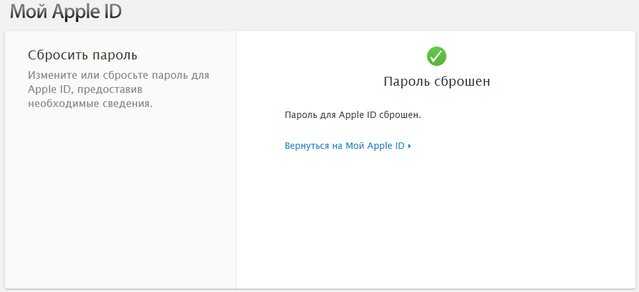
Способ 2 Через службу поддержки
Обход блокировки Apple ID часто получается выполнить через обращение к специалистам технической поддержки. Можно ли использовать метод в конкретном случае легко определить с учетом:
- есть ли у пользователя коробка к смартфону;
- остался ли чек.
Часто у пользователя нет удостоверяющих документов по причине покупки подержанного гаджета. Если сохранились контакты продавца, стоит попробовать связаться с ним и попросить переслать ссылку на почту.
Важно себя правильно вести. Нужно утверждать, что смартфон был приобретен законно в магазине, говорить о покупке б/у нельзя
Обязательно отметить наличие всей необходимой документации: чек, коробка, гарантия и т. п.
На сервер Apple вносится информация о первом владельце смартфона, поэтому возникнет логичный вопрос, почему указана другая информация о пользователе. Чтобы выполнить обход блокировки iCloud, лучше утверждать, что данные вносил консультант, так как самостоятельно разобраться не получалось.
Оператор всегда просит предоставить скан копию документов. Так как разблокировать iCloud на iPhone без чека невозможно, а он есть не всегда, придется самостоятельно создать чек. Есть ряд сайтов, помогающих понять, как должен выглядеть чек. Много примеров на форуме 4pda.
После пересылки документов на указанный оператором адрес наступает время ожидания ответа. Процесс рассмотрения заявки длится от 3 до 30 дней. Тактика поведения бывает 2-х типов: ожидание и ежедневное уточнение информации. Второй способ приводит к риску занесения заказа в черный список, лучше запастись терпением.
Как восстановить Apple ID
Другие способы разблокировки
Так как разблокировать Айклауд на Айфоне 5S, 5 и других моделях бывает сложной задачей, пользователи ищут легкие пути решения проблемы. Поиски часто приводят к мошенникам.
Чтобы защититься от злоумышленников, важно иметь представление о реальных и ложных способах снятия блокировки:
- С помощью ответов на секретные вопросы. Разработчики рекомендуют воспользоваться этим методом или восстановить пароль через почту. Абсолютно легальный способ, который выполняется по аналогии с e-mail разблокировкой.
- Специальными приложениями или сервисами. Ни одна программа для разблокировки iCloud не поможет – это откровенный обман. Данные об устройстве записываются на сервер компании, единственный способ снять блокировку – взломать Apple и убрать запись. Хакер iH8sn0w, создатель джейлбрейка, наотрез отказывается создавать подобные утилиты и помогает корпорации защититься от злоумышленников.
- Удаление профиля. Отвязать смартфон от Apple ID невозможно, так как в заблокированном состоянии все действия с Айфоном недопустимы.
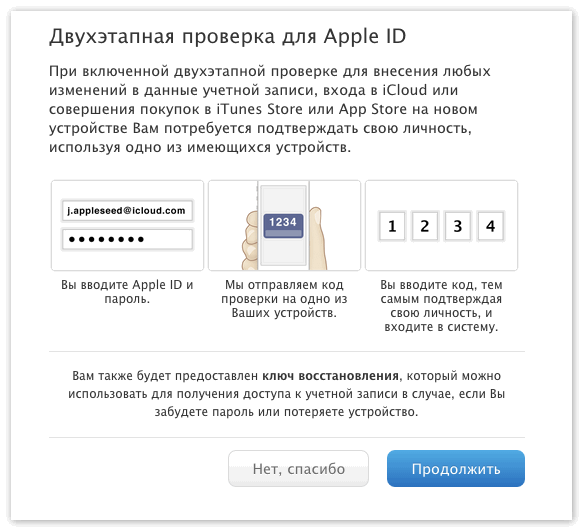
Удаляем iOS – девайс из учетки iCloud
Этот метод позволит отвязать девайс от учетки Apple ID, если доступа к айфону или айпаду нет. Например, они проданы и тому подобное. Если учетка принадлежит не вам, попросите прошлого обладателя девайса выполнить такие шаги. Только ему под силу исправить неприятное для вас положение.
- Проследуйте на ресурс iCloud в сети и осуществите вход по ID, к которому привязывался айфон (или другое «яблочное» устройство).
- Перейдите к разделу поиска айфона и выберите пункт всех устройств для отображения перечня девайсов, привязанных к аккаунту. Щелкните по гаджету, подлежащему к удалению.
- Во всплывшем справа окошке щелкните по стиранию айфона.
- Подтвердите свое решение, нажав на элемент стирания.
- Для окончания операции стирания девайса и удаления его из учетки – вбейте символы пароля ID. Окна для ввода смс, которые отобразятся, проигнорируйте.
На этом процедура завершится. Девайс после выполненных шагов отвяжется от учетки. При вторичном подсоединении гаджета к сети, на нем запустится процедура полной очистки. По завершении телефон будет иметь исходные настройки, будто вы только его приобрели. Теперь его можно настраивать с иной учеткой.
Бывают ситуации, когда девайс привязан к чужому ID, но подсоединить его к сети не получается. Тогда и запуск очистки вызвать не представляется возможным. В таком случае, вторично входим в «облако» и в перечне всех устройств щелкаем по крестику рядом с гаджетом, подлежащим стиранию. После выполняем перепрошивку через DFU.
Как же обидно все-таки бывает, когда iPhone после обновления/восстановления прошивки, начинает запрашивать данные чужой учетной записи Apple ID. В основном в такую ситуацию попадают люди, купившие iPhone (iPad, iPod, Apple Watch) с рук, т.е. бывшие в употреблении. Чтобы таких ситуаций возникало меньше, в этой статье я расскажу как отвязать iPhone от Apple ID бывшего хозяина, а так же что можно предпринять, если ваш iPhone уже заблокирован и запрашивает чужую учетную запись.
Чтобы не тратить ваше (и мое) время, давайте Я СРАЗУ СКАЖУ ВСЛУХ про самый важный момент… Если вы купили, нашли или вам отдали iPhone, который сразу или впоследствии начал запрашивать чужой Apple ID (допустим после обновления прошивки), то как бы вы ни крутили этот iPhone в руках, для его активации НЕОБХОДИМО наличие логина и пароля Apple ID предыдущего хозяина. На этом iPhone включена защита Activation Lock, отключить которую можно ТОЛЬКО вводом данных необходимой учетной записи. Что можно попытаться сделать, я описал ниже.
Find My iPhone Activation Lock — специальные меры защиты, которые делают невозможным использование вашего устройства посторонними особами. Activation Lock включается автоматически вместе с функцией «Найти iPhone», после чего логин и пароль Apple ID будут запрашиваться каждый раз при попытке отключить функцию «Найти iPhone», очистке контента или повторной активации устройства после восстановления или обновления прошивки.
Ну и как у нас уже повелось, я предоставляю на ваш выбор несколько вариантов решения поставленной задачи. Чтобы отвязать iPhone от Apple ID (удалить это устройство из iCloud) воспользуйтесь инструкцией ниже.
Ситуации бывают разные, поэтому я советую действовать в порядке, описанном в данной статье. Пробуйте каждый из методов, а если что-то не получается, переходите к следующему.
Что такое блокировка активации на Айфон
Блокировка активации – функция, позволяющая защитить смартфон и хранящиеся в нем данные от третьих лиц. Данный режим можно активировать через браузер или другой яблочный девайс. Функция срабатывает, если телефон переводится в конфигурацию «Найти iPhone». Чтобы снять блок, владелец гаджета должен для подтверждения ввести свои идентификационные данные (имя и пароль). Подобный принцип ограничения доступа к смартфону запрещает мошенникам пользоваться им. Функционал автоматически блокируется, при этом никакая перезагрузка не поможет устранить проблему: ввод уникального шифра потребуется даже при жестком сбросе и обновлении прошивки.
Самыми распространенными причинами блокировки активации являются следующие:
- Многократный ввод ошибочных идентификационных данных. Обычно возникает при утере пароля.
- Атака взломщиков. При неправомерных действиях третьих лиц система автоматически включает блокировку ID.
- Обновление системы. Если телефон куплен с рук, и прежний хозяин не удалил учетную запись, при очередном обновлении устройство запросит повторную авторизацию.
- Подозрительная активность. Например, владение общей учетной записью, частая смена данных в профиле, использование банковских карт, оформленных на разные имена.
Что значит привязывать ID?
Как привязать девайс к этому номеру или iTunes говорить не будем, поскольку выполняется эта процедура очень легко. Напомним, что возможно это проделать с 10-ю гаджетами (не больше), из которых 50% могут быть компьютерами.
Перечень девайсов приводится в iTunes. Совершенно не обязательно, что он будет идентичен тем гаджетам, с которых производился вход с ID пользователя. Этот перечень можно отыскать на странице учетки ID. Обладателей iOS – девайсов больше волнует другой вопрос – если iPhone привязан к Apple ID как разблокировать его, но об этом подробно расскажем ниже.
Для приобретения продуктов и закачки недавних покупок связь единиц техники не потребуется. Связанный девайс удаляют при таких ситуациях:
- Наступило ограничение по числу связных единиц, но требуется добавить новую.
- Не получается закачка ранее приобретенного софта из магазина iTunes.
- Обладатель iOS – девайса желает подарить либо продать его.
Основная методика решения вопроса с заблокированным iPhone
Итак, что можно предпринять? Первый и самый логичный шаг – ввести ID и пароль. Этого может оказаться достаточно, особенно если статус блока – OFF.
Но что делать человеку, который забыл эти важнейшие данные? Выход один – обратиться в техническую поддержку компании производителя с соответствующим запросом.
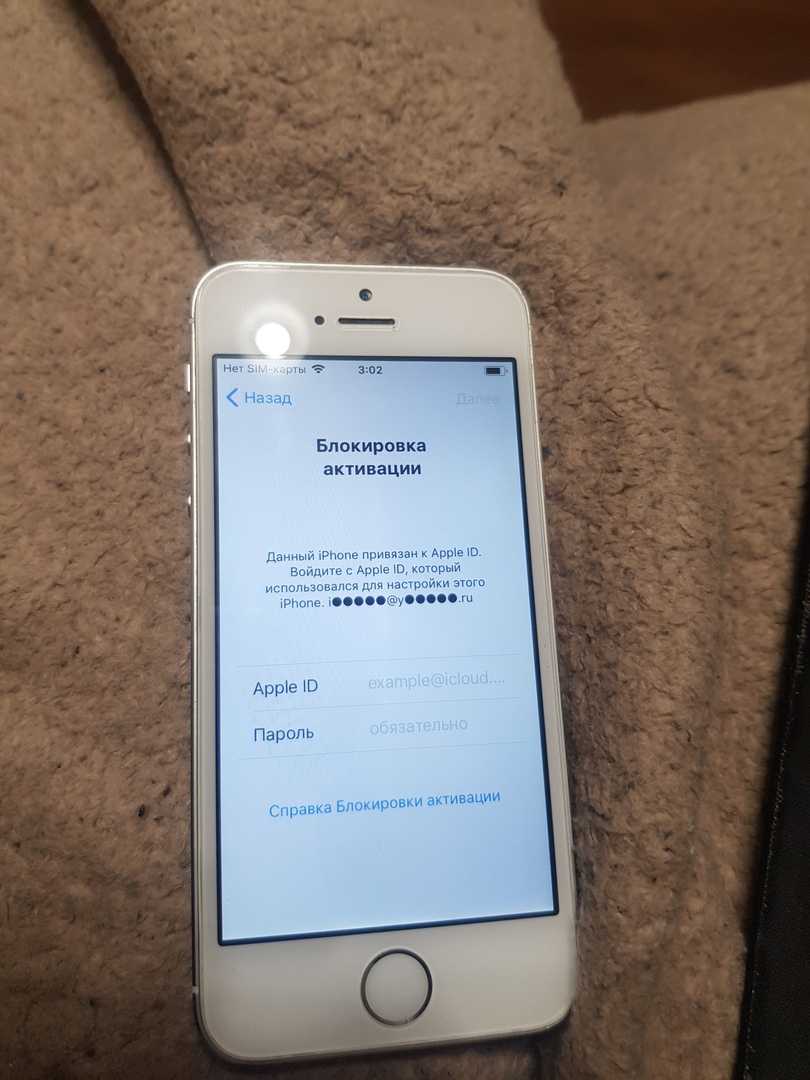
Сразу стоит сказать, что не надо тратить свое время на отправку электронных писем – это практически никогда не дает результата. Действовать необходимо следующим образом:
- Созвониться с представителем техслужбы Эйпл по телефону;
- Объяснить ситуацию, из-за которой нет возможности получить доступ к устройству обычным способом. Постараться быть максимально убедительным и вежливым;
- Гарантированно иметь на руках доказательства того, что человек является непосредственным владельцем телефона. Это могут быть чеки из магазина, кредитный договор на покупку, что-то другое;
- Если у вас получится убедить сотрудника в своей честности и правоте, то он запросит ваш электронный ящик. На него поступит специальное письмо, позволяющее выполнить загрузку скриншотов всех имеющихся доказательств. Их надо будет отправить.
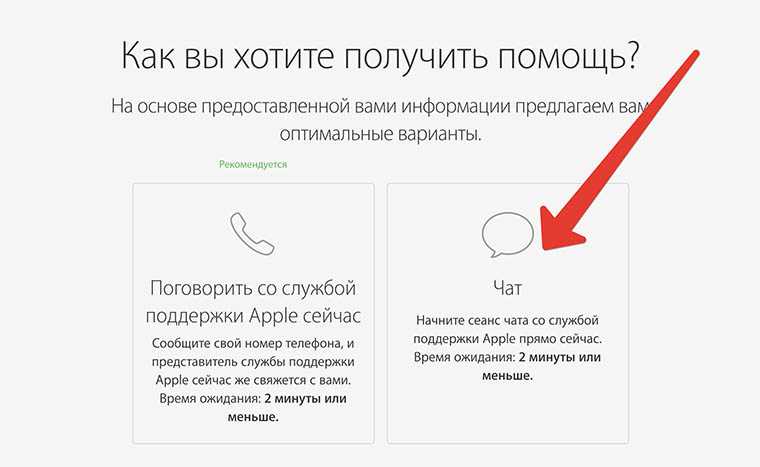
После этого остается только ждать. Если доказательств окажется достаточно, то блокировка с мобильного устройства будет снята.
«Снятие блокировки активации (iCloud) через третьих лиц»
Если вы все еще пытаетесь снять блокировку iCloud на своем устройстве после попытки использования других опций, перечисленных на этой странице, то мы рекомендуем перейти по стороннему маршруту, мы опробовали несколько различных онлайн-компаний и получили хорошие отзывы для двух, в частности. Во-первых, это AppleiPhoneUnlock и, во-вторых, DoctorUnlock. Отличная новость — это очень прямолинейный сервис, и все это выполняется удаленно через IMEI, поэтому вам не нужно никуда брать или отправлять ваше устройство. Учитывая цены, которые мы видели в других местах на аналогичную услугу, они очень разумны, и поворот к завершению разблокировки был превосходным.
Это реальный способ снять блокировку активации iPhone. Работает даже на iPhone X
Несколько лет назад Apple ввела функцию «блокировка активации», чтобы посторонние не могли получить доступ к iOS-устройству в случае кражи или иного несанкционированного вмешательства. Это хорошая защита от злоумышленников, но часто её жертвами становятся сами владельцы. Например, мой коллега недавно нашел свой iPhone 8, который лежал без дела в тумбочке, но совсем забыл, под каким Apple ID активировал телефон, так как дело было уже давно. В большинстве случаев пользователи ставят диагноз «кирпич» и убирают айфон обратно, где лежал. Тем не менее способ снять блокировку активации есть, и он рабочий. Мало того, его активно используют в сервисных центрах.

Если вы не можете вспомнить Apple ID и пароль для активации iPhone, это решение для вас
Как снять блокировку активации iPhone или iPad
На тот случай, если в Apple не могут помочь вам восстановить Apple ID (например, у вас не остались документы о покупке), и пароль вспомнить вы не можете, можно воспользоваться сторонними приложениями, которые предоставляют свои услуги по снятию блокировки активации iCloud. Таких программ несколько, но одна из самых популярных — iRemove iCloud Unlock Software. Именно ее используют те, кто предлагают услуги по снятию блокировки активации, в том числе некоторые сервисные центры. Разумеется, за это они просят платить дополнительно, у вас же есть возможность сделать все без посредников и воспользоваться ПО напрямую от разработчика.
Конечно, с технической точки зрения обойти блокировку активации не так просто. Сначала вам нужно будет установить приложение, и в системных настройках разрешить его запуск на компьютере.
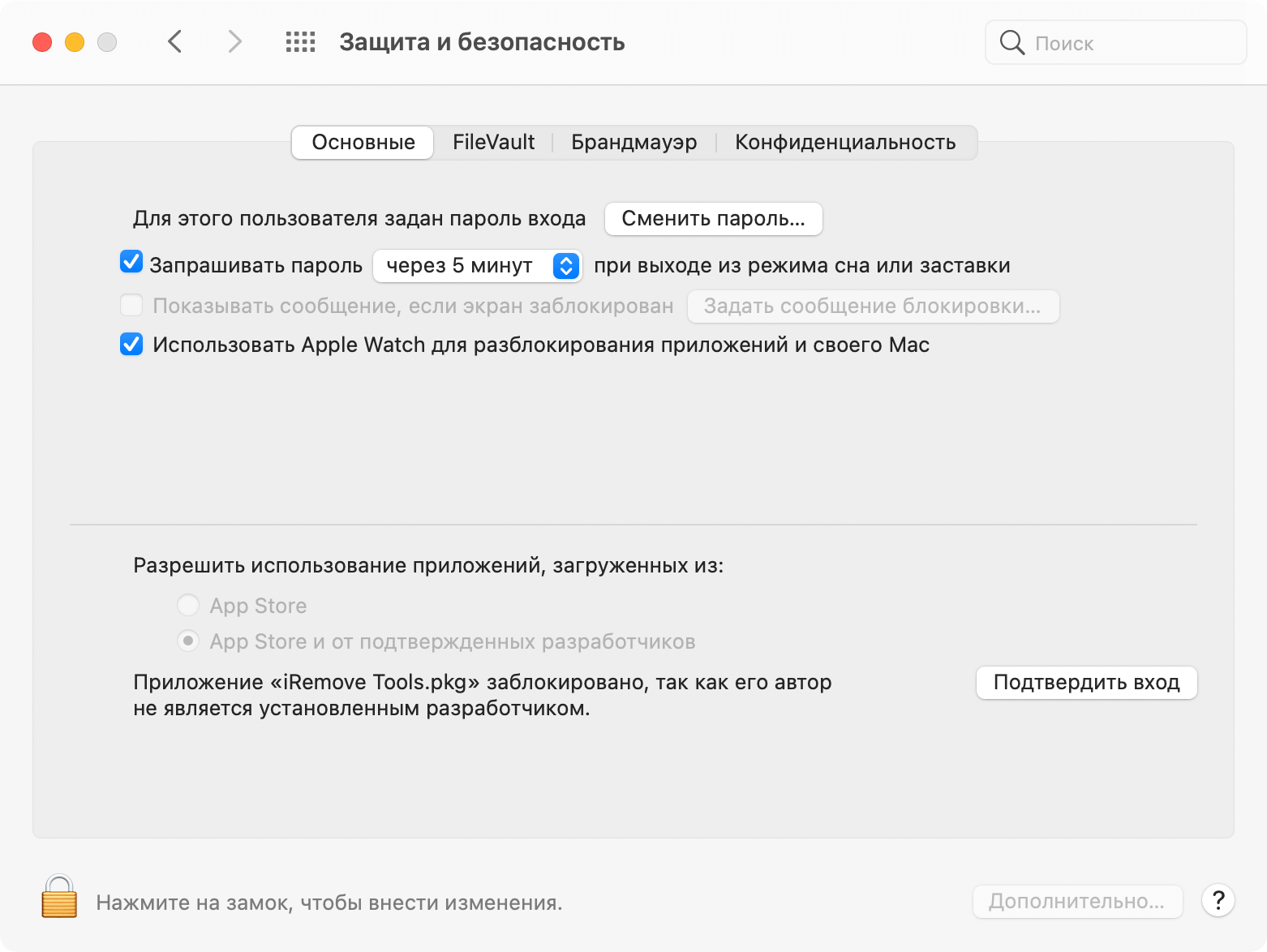
Разрешите установку приложения в настройках
Но это половина дела. После того, как вы подключите iPhone, приложение сообщит, что для отключения блокировки активации устройство будет взломано — да, с помощью джейлбрейка.

Подключите устройство к компьютеру

Приложение предложит установить джейлбрейк
Приложение использует джейлбрейк от checkra1n и поддерживает телефоны от iPhone 5s до iPhone X, причем даже с актуальной версией ПО вроде iOS 14.6. В самом джейлбрейке ничего сложного нет, достаточно просто действовать инструкциям на экране и нажимать кнопки, которые попросят. Наш автор с радостью предложил использовать свой iPhone 8 для эксперимента, поскольку он все равно не может пользоваться телефоном из-за блокировки активации. А так хотя бы есть надежда, что устройство снова оживёт.

Это знакомый многим джейлбрейк, который вшит в приложение
После того, как джейлбрейк будет сделан, приложение проверит, можно ли снять блокировку активации с конкретного устройства. Это очень важный шаг: программа сверяет серийный номер с черными списками операторов, и если ваше устройство там есть, ничего не получится. Сделано это во многом для защиты от злоумышленников, чтобы они не смогли воспользоваться этой утилитой. Нам повезло (еще бы, айфон ведь свой), поэтому можно переходить к следующему шагу.

Приложение проверит устройство на возможность разблокировки

Если устройство не в черном списке операторов, всё получится
Мне очень понравился такой подход, поскольку можно НИЧЕГО не платить и проверить, можно ли снять блокировку активации, а уже потом оплачивать услугу по разблокировке.

После оплаты устройство будет разблокировано!
Во многих других приложениях сначала нужно купить лицензию, а потом только получить доступ к проверке и другим функциям. Здесь же все понятно, и перейти на оплату можно только из приложения. Сделано это специально для того, чтобы не было ложных заказов, так как ПО не поддерживает устройства из черных списков операторов сотовой связи. Поддерживаются любые банковские карты и кредиты Z3X. Цены можно посмотреть тут, они зависят от модели устройства.
После оплаты ваше устройство будет разблокировано! Причем не частично, а полностью, откроется доступ ко ВСЕМ функциям:
- Вы сможете зайти под своим новым Apple ID (постарайтесь больше не забывать его);
- Вы сможете пользоваться всеми сервисами Apple, включая iMessage;
- Вы сможете авторизоваться в App Store и загружать приложения;
- Вы сможете совершать звонки, поскольку GSM-модуль также будет разблокирован.
Я уже пробовал один раз пользоваться подобным приложением, но после него возможности были ограничены. Впрочем, многие согласны на это, ведь лучше получить хоть что-то, чем айфон будет лежат «кирпичом». Но не стоит соглашаться на меньшее, здесь мы получили полностью разблокированный iPhone, которым можно (и нужно) пользоваться.
Если еще остались сомнения, на сайте разработчика есть полная видеоинструкция, как происходит разблокировка:
Да и вообще на Ютубе можно найти много реальных отзывов и инструкций от блогеров (лично я так и нашел это приложение):
Блокировка активации iPhone: как снять
Как снять блокировку активации iPhone спрашивает множество пользователей, купивших смартфон с рук. Дело это достаточно проблематичное. Все потому, что нет другого способа, кроме как обращение в службу поддержки Apple. Владельцу придется доказывать, что данное устройство является его на законных основаниях.
Важно! Программным способом это сделать не удастся, поэтому необходимо отвязать Apple ID от прежнего владельца
Снять блокировку на iPhone 4 и 4s
Чтобы снять блокировку экрана c iPhone 4 и серии s, Apple предоставляет возможность сделать это через iTunes. Программа позволяет стереть с заблокированного смартфона данные и пароль. Восстановление предусматривает включение в айфоне аварийного режима. Для этого нужны ПК, оригинальный шнур и установленный iTunes.
Делается это в следующем порядке:
- Отключить смартфон.
- Зажать и не отпускать кнопку «Home».
- Удерживая «Home», подключить телефон к ПК.
- Дождаться появления иконки iTunes и USB-кабеля.
Обратите внимание! После запуска iTunes на экране будет показано окно, сообщающее о включенном режиме восстановления. Далее необходимо запустить восстановление до заводских настроек, которое удалит информацию об устройстве и пароль
Сбросить блокировку на iPhone 5, 5s, 6 и 6s
Ответ на вопрос, как обойти активацию на айфоне 5s, 6 или 6s, прост — необходимо следовать инструкциям, предоставленным выше. Обход активации iPhone 5s и выше до 7 позволяет выполнить сброс пароля, так как эти модели не располагают встроенной функций Activation Lock.
Снять блокировку на iPhone 7
Ввиду более продуманной защиты от кражи с айфоном 7 дело обстоит куда сложнее, чем с предыдущими моделями. Владельцу придется обращаться в службу поддержки Apple и доказывать свои законные права на устройство.
Порядок действий следующий:
- Нужно отправить электронное письмо в службу поддержки Apple. К нему нужно прикрепить фотографию айфона, наклейки с упаковки и товарный чек. Если последнего нет, его можно разработать на эмуляторе кассового аппарата и распечатать с помощью принтера. Однако в случае разоблачения владельца могут привлечь к ответственности.
- На обратной стороне коробки находятся наклейки с IMEI и серийным номером. Если их нет, необходимо найти коробку, соответствующую модели владельца, или изображение в Интернете, которое следует распечатать.
- Подготовленную коробку, айфон и чек нужно сфотографировать в одном фото.
- Письмо отправить на следующий адрес: eu_eng_purchase_validation@apple.com. Если в ответе будет говориться о том, что данный айфон заблокирован функцией «Find My Phone», то следует отправить письмо на этот адрес: FMiPLockEMEA@apple.com.
- Прежде чем отправлять письмо, нужно узнать его «Сase» с номером формата 21134359. Чтобы узнать этот номер, необходимо зайти на российский сайт службы поддержки Apple в России. На сайте необходимо заполнить форму обращения и нажать «Начать». Затем нужно выбрать модель заблокированного смартфона, установить запрос на обслуживание и устранение неполадок. Там нужно выбрать «Невозможно снять блокировку с телефона», а потом «Запланировать звонок», указать серийный номер телефона, имя фамилию и адрес электронной почты. Через несколько минут придет письмо с номером «Case». Содержание письма должно быть на английском языке и начинаться так: «Hello. Case 21134359. описание проблемы». Ответ необходимо ожидать в течении 5-10 дней.
- Если ответ положительный, то можно активировать смартфон и создать новый Apple ID. Если он не придет, то необходимо отправить письмо повторно.

Как снять блокировку активации
































